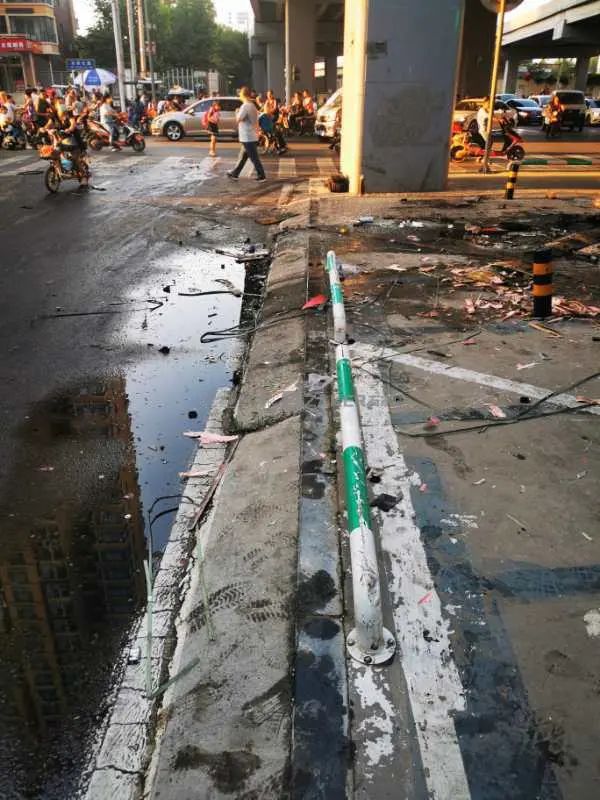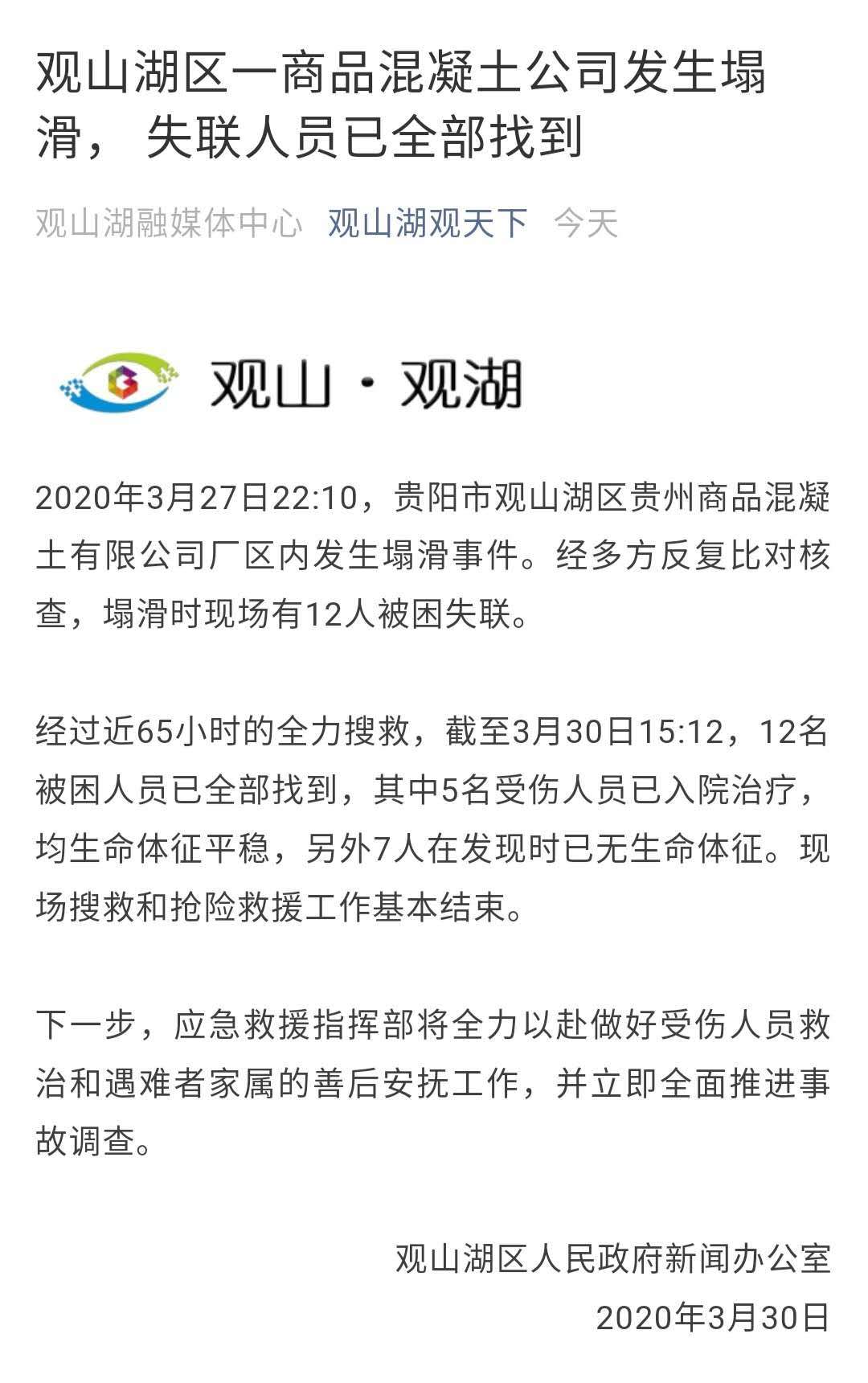Aiе’Ӣж»ҙжүҚеҸҜд»Ҙз”»еҮәеңҶеҪў
жң¬ж–Үз« жј”зӨәжңәеһӢпјҡжҲҙе°”-жҲҗе°ұ5890пјҢйҖӮз”Ёзі»з»ҹпјҡwindows10家еәӯзүҲпјҢиҪҜ件зүҲжң¬пјҡIllustrator 2021пјӣ
жү“ејҖaiиҪҜ件пјҢжҢүеҝ«жҚ·й”®Ctrl+гҖҗNгҖ‘ж–°е»әдёҖдёӘз”»еёғпјҢ然еҗҺеңЁе·Ҙе…·з®ұдёӯйҖүжӢ©гҖҗжӨӯеңҶе·Ҙе…·гҖ‘пјҢе…ҲдёҚиҰҒжҖҘзқҖз”»еңҶпјҢйҖүжӢ©гҖҗеұһжҖ§гҖ‘йқўжқҝ пјҢ жү“ејҖгҖҗеЎ«иүІгҖ‘пјҢи®ҫзҪ®иҰҒеЎ«е……зҡ„йўңиүІпјҢжҸҸиҫ№и®ҫзҪ®дёәгҖҗж— гҖ‘пјҢдёҚйҖҸжҳҺеәҰдҝқжҢҒ100%дёҚеҸҳпјӣ
еңЁз”»еёғдёӯжҢүдҪҸйј ж Үе·Ұй”®жӢ–еҠЁ пјҢ еҸҜд»Ҙз”»еҮәдёҖдёӘжӨӯеңҶпјҢжҢүдҪҸй”®зӣҳShiftй”®пјҢзӮ№еҮ»йј ж ҮжӢ–еҠЁеҚіеҸҜз”»еҮәдёҖдёӘжӯЈеңҶ пјҢ еңЁгҖҗеұһжҖ§гҖ‘йқўжқҝдёӯпјҢеҸҜд»Ҙи®ҫзҪ®жӯЈеңҶзҡ„еЎ«е……йўңиүІпјҢжҸҸиҫ№зҡ„йўңиүІе’ҢеӨ§е°ҸпјҢдҝ®ж”№дёҚйҖҸжҳҺеәҰзӯүзӯүпјӣ
жң¬жңҹж–Үз« е°ұеҲ°иҝҷйҮҢ пјҢ ж„ҹи°ўйҳ…иҜ» гҖӮ

ж–Үз« жҸ’еӣҫ
illustratorеҰӮдҪ•еҝ«йҖҹз»ҳеҲ¶еҮәеӣӣеҲҶд№ӢдёҖеңҶжүҮеҪўillustratorеҰӮдҪ•еҝ«йҖҹз»ҳеҲ¶еҮәеӣӣеҲҶд№ӢдёҖеңҶпјҲжүҮеҪўпјүпјҹеңЁAIдёӯз”»еӣӣеҲҶд№ӢдёҖеңҶпјҲдёҖдёӘжүҮеҪўпјүпјҢзңҹзҡ„жҳҜиҪ»иҖҢжҳ“дёҫзҡ„дәӢпјӣе…·дҪ“ж“ҚдҪңжӯҘйӘӨеҰӮдёӢпјҡ
1.жү“ејҖAdobe IllustratorпјҢ然еҗҺж–°е»әж–ҮжЎЈ гҖӮ

ж–Үз« жҸ’еӣҫ
2.ж–°е»әж–ҮжЎЈеҗҺпјҢзӮ№еҮ»е·Ұдҫ§е·Ҙе…·ж Ҹдёӯзҡ„жӨӯеңҶе·Ҙе…· гҖӮ

ж–Үз« жҸ’еӣҫ
3.зӮ№еҮ»жӨӯеңҶе·Ҙе…·еҗҺпјҢжҢүдҪҸshiftй”®дёҚж”ҫ пјҢ 然еҗҺз”»дёҖдёӘеңҶ гҖӮ

ж–Үз« жҸ’еӣҫ
4.з”»еҘҪеңҶд№ӢеҗҺпјҢзӮ№еҮ»еүӘеҲҖе·Ҙе…·пјҢжҲ–иҖ…еҝ«жҚ·й”®C гҖӮ

ж–Үз« жҸ’еӣҫ
5.з”ЁеүӘеҲҖе·Ҙе…·еҲҶеҲ«зӮ№дёҖдёӢеңҶдёӯй—ҙзҡ„дёӨдёӘзӮ№ гҖӮ

ж–Үз« жҸ’еӣҫ
6.еүӘеҲҮеҗҺпјҢз”ЁйҖүжӢ©е·Ҙе…·зӣҙжҺҘйҖүз”ЁдёҖдёӘеҚҠеңҶ гҖӮ

ж–Үз« жҸ’еӣҫ
7.йҖүдёӯеҚҠеңҶеҗҺ пјҢ жҢүDelеҲ йҷӨе°ұеҸҜд»ҘдәҶ гҖӮ

ж–Үз« жҸ’еӣҫ
8.еҲ йҷӨд№ӢеҗҺпјҢе°ұеҸҜд»ҘеЎ«е……йўңиүІжҲ–иҖ…жҸҸиҫ№дәҶ гҖӮ

ж–Үз« жҸ’еӣҫ
жү©еұ•иө„ж–ҷпјҡ
гҖҗAiе’Ӣж»ҙжүҚеҸҜд»Ҙз”»еҮәеңҶеҪўгҖ‘Adobe illustratorжҳҜдёҖз§Қеә”з”ЁдәҺеҮәзүҲгҖҒеӨҡеӘ’дҪ“е’ҢеңЁзәҝеӣҫеғҸзҡ„е·Ҙдёҡж ҮеҮҶзҹўйҮҸжҸ’з”»зҡ„иҪҜ件пјҢдҪңдёәдёҖж¬ҫйқһеёёеҘҪзҡ„еӣҫзүҮеӨ„зҗҶе·Ҙе…·пјҢAdobe Illustratorе№ҝжіӣеә”з”ЁдәҺеҚ°еҲ·еҮәзүҲгҖҒжө·жҠҘд№ҰзұҚжҺ’зүҲгҖҒдё“дёҡжҸ’з”»гҖҒеӨҡеӘ’дҪ“еӣҫеғҸеӨ„зҗҶе’Ңдә’иҒ”зҪ‘йЎөйқўзҡ„еҲ¶дҪңзӯү пјҢ д№ҹеҸҜд»ҘдёәзәҝзЁҝжҸҗдҫӣиҫғй«ҳзҡ„зІҫеәҰе’ҢжҺ§еҲ¶пјҢйҖӮеҗҲз”ҹдә§д»»дҪ•е°ҸеһӢи®ҫи®ЎеҲ°еӨ§еһӢзҡ„еӨҚжқӮйЎ№зӣ® гҖӮ
жҺЁиҚҗйҳ…иҜ»
- cdrжү«жҸҸеҗҺдҝқеӯҳжңӘе“Қеә”пјҢcdrе’Ӣж»ҙжүҚеҸҜд»ҘиҝӣиЎҢеӮЁеӯҳ
- йӣҶдҪ“иҜҒзҡ„жҲҝеӯҗеҸҜд»Ҙд№°
- иҒҢдёҡзҡ„еҗҚдәәеҗҚиЁҖ
- дҝЎз”ЁеҚЎзҡ„й’ұеҸҜд»ҘиҪ¬еҲ°еӮЁи“„еҚЎдёҠ
- cdrеә”иҜҘжҖҺд№ҲжүҚеҸҜд»ҘеҲ йҷӨдёҚиҰҒзҡ„йғЁеҲҶ
- иӣӢзі•иҝҮдёҖеӨңиҝҳиғҪеҗғпјҢиӣӢзі•еҸҜд»Ҙйҡ”еӨңеҶҚеҗғеҗ—
- cdrеә”иҜҘжҖҺж ·жүҚеҸҜд»Ҙи°ғйҖҸжҳҺеәҰ
- aiжҖҺд№Ҳж ҮжіЁе°әеҜёз®ӯеӨҙпјҢAiжҖҺд№Ҳж ·жүҚеҸҜд»Ҙз”»еҮәз®ӯеӨҙ
- ж— йҷҗдёҚеҫӘзҺҜе°Ҹж•°еҸҜд»ҘеҢ–жҲҗеҲҶж•°
- з…®и—•жҖҺж ·жүҚиғҪдёҚеҸҳиүІпјҢиҺІи—•еңЁй“Ғй”…йҮҢжҖҺд№Ҳз…®дёҚеҸҳй»‘